Como instalar Android Studio
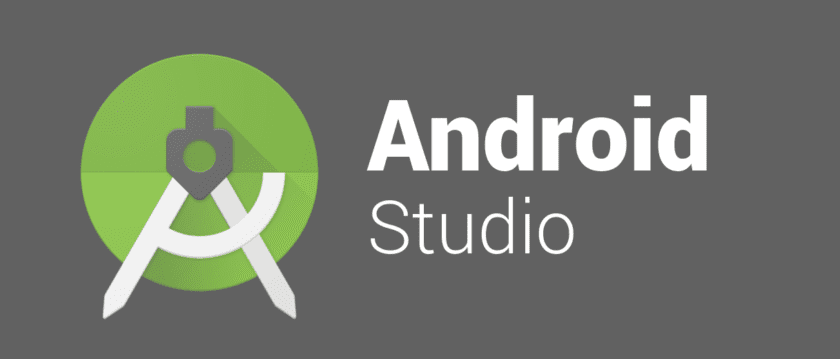
Los siguientes pasos te mostraran como instalar Android Studio.
Paso 2.- Damos click en “Download Android Studio” (A) (Imagen 1)
Imagen 1 || Fuente: Luis Fernández
Paso 3.- Nos mostrara los términos y condiciones, damos “check” (A) y después click en “Descargar Android Studio para Windows” (B). (Imagen 2)
Imagen 2 || Fuente: Luis Fernández
Paso 4.- Da click en “Guardar Archivo” (A). (Imagen 3)
Imagen 3 || Fuente: Luis Fernández
Paso 5.- Una vez descargado el instalador, lo ejecutamos como administrador (A). (Imagen 4)
Imagen 4 || Fuente: Luis Fernández
Paso 6.- Click en “Next” (A). (Imagen 5)
Imagen 5 || Fuente: Luis Fernández
Paso 7.- Click en “Next” (A). (Imagen 6)
Imagen 6 || Fuente: Luis Fernández
Paso 8.- Dejamos la dirección que tiene por default y damos click en “Next” (A). (Imagen 7)
Imagen 7 || Fuente: Luis Fernández
Paso 9.- No modificamos nada en esta ventana y damos click en “Next” (A). (Imagen 8)
Imagen 8 || Fuente: Luis Fernández
Paso 10.- Una vez terminado el proceso de descarga damos click en “Finish” (A). (Imagen 9)
Imagen 9 || Fuente: Luis Fernández
Android Studio se instalo correctamente.
Para descargar el formato digital de este material da click aqui

No hay comentarios.:
Publicar un comentario